PS使用画笔的时候颜色比较浅怎么办?
Hello!大家好,我是阿广,我们在使用画笔工具的时候,发现画出来的颜色比较浅,这可能是因为不透明度和流量调低的原因,下面一起来看看吧!(⊃‿⊂)
原料/工具
Adobe Photoshop CC2017
ASUS华硕W508L
Windows8系统
方法/步骤
第1步
我们将工具切换为画笔工具,在画布上进行绘画,发现颜色比较浅。
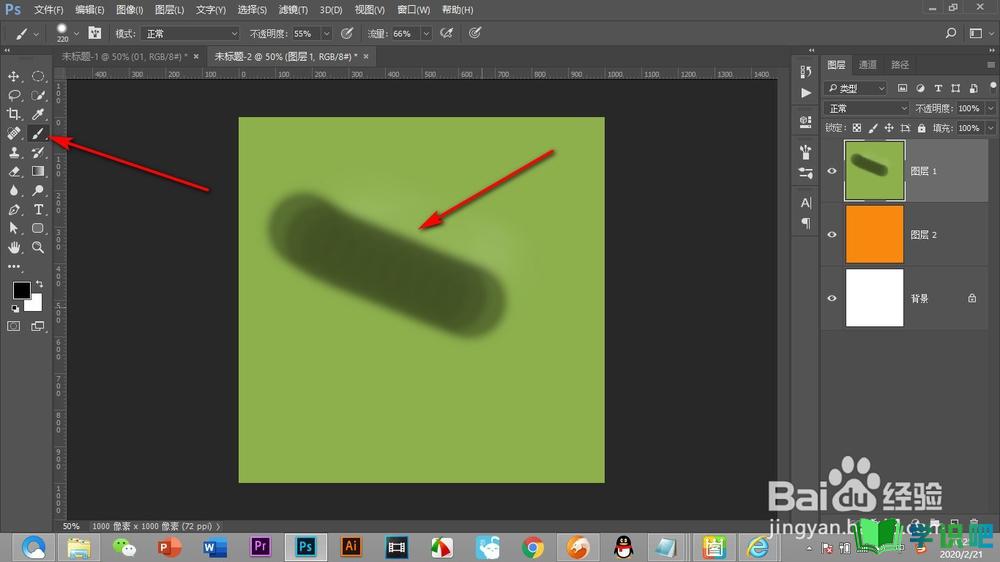
第2步
我们在上方的菜单栏中能够看到画笔的相关参数的设置。
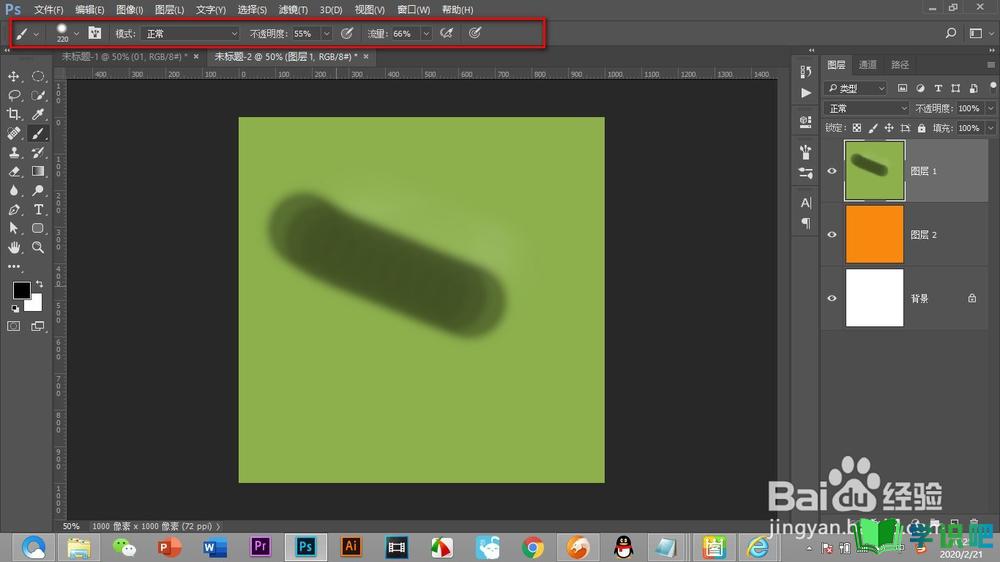
第3步
一般导致画笔颜色变浅的原因是不透明度和流量的降低。
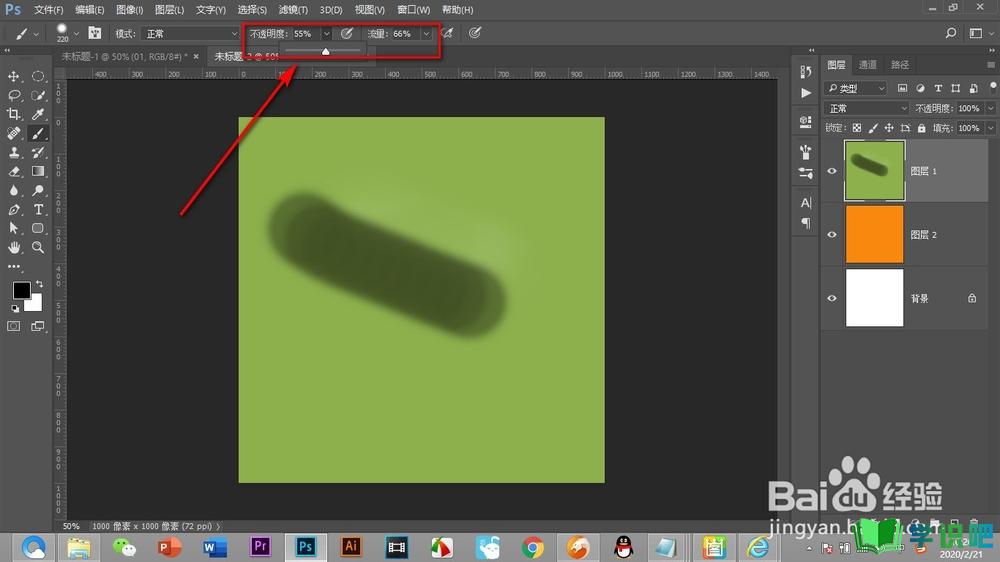
第4步
将上方的不透明度和流量都调为100%之后,发现画笔颜色有所加深,但是边缘有所模糊。
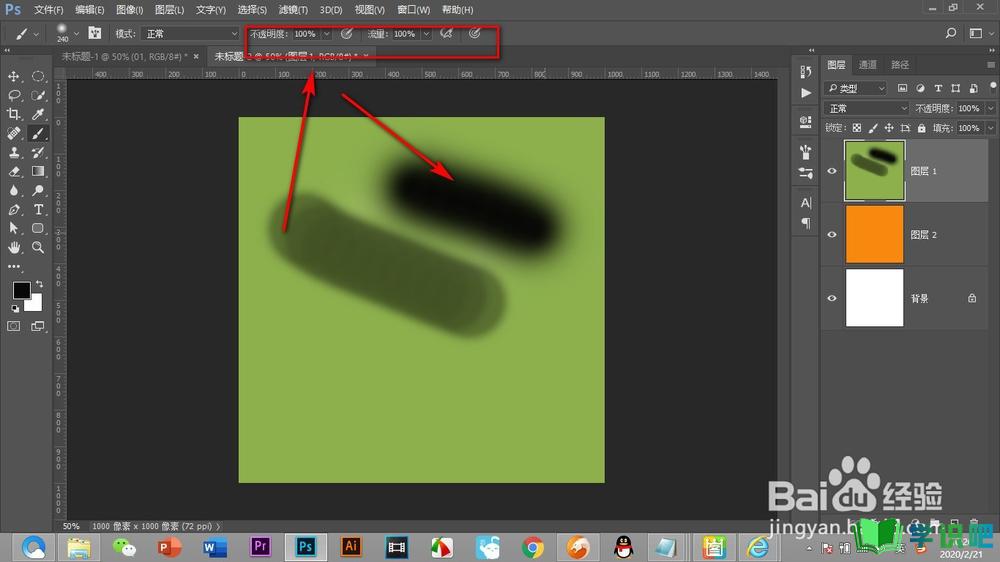
第5步
这个时候我们点击左上角画笔的预设,将——硬度调为100%。
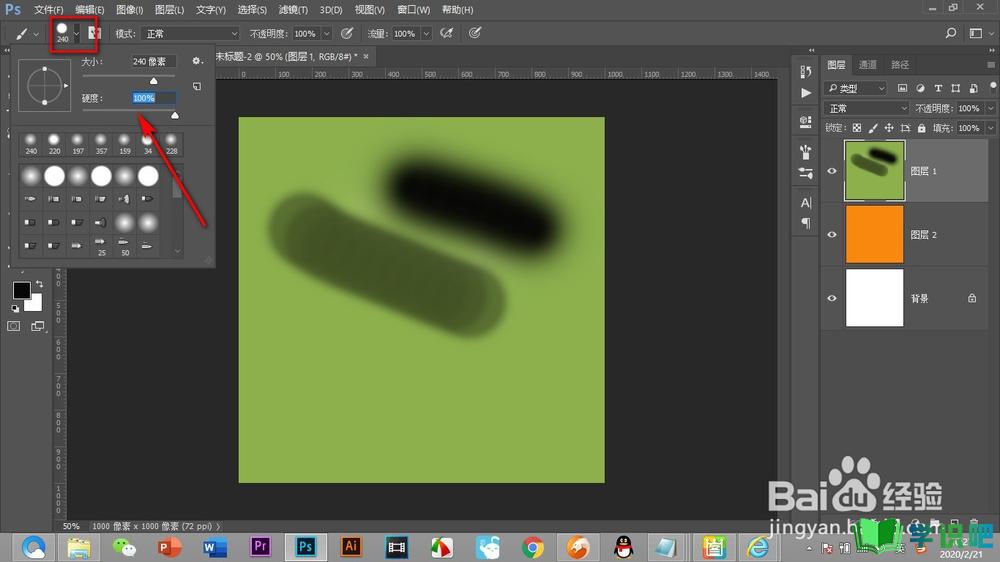
第6步
再次绘制的时候发现画笔的颜色就很浓重了。
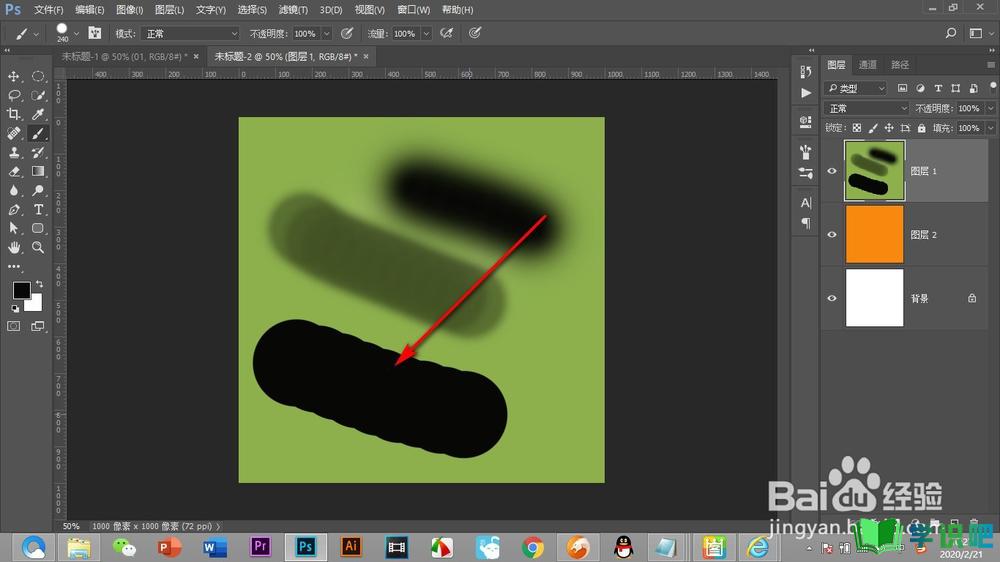
总结
第1步
1.我们将工具切换为画笔工具,在画布上进行绘画,发现颜色比较浅。
2.我们在上方的菜单栏中能够看到画笔的相关参数的设置。
3.一般导致画笔颜色变浅的原因是不透明度和流量的降低。
4.将上方的不透明度和流量都调为100%之后,发现画笔颜色有所加深,但是边缘有所模糊。
5.这个时候我们点击左上角画笔的预设,将——硬度调为100%。
6.再次绘制的时候发现画笔的颜色就很浓重了。
温馨提示
好啦,本次分享“PS使用画笔的时候颜色比较浅怎么办?”的内容就分享到这里了,小伙伴看了之后学会了吗?记得点赞哦!更多实用的生活小技巧,欢迎关注学识吧哦,每天分享实用的知识!(⊃‿⊂)
